View メニューには、シーンの表示方法を定義するオプションが含まれています。カメラ ビューの数の選択、カメラ ビューの切り替え、カメラの追加、シーンの表示関連の他のオプションへのアクセスを行えます。
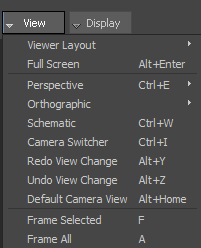
Viewer ウィンドウの View メニュー オプション
Viewer Layout メニュー オプション では、1 つのペイン、2 つのペイン、3 つのペイン、または 4 つのペインを表示することができます。

Viewer Layout オプション
2 ペイン レイアウト オプションは 2 つの Viewer ペインを表示し、3 ペイン レイアウト オプションは 3 つの Viewer ペインを表示し、4 ペイン レイアウト オプションは 4 つの Viewer ペインを表示します。Viewer のレイアウトを切り替えるキーボード ショートカットは、Ctrl + 1、Ctrl + 2、Ctrl + 3、および Ctrl + 4 です。
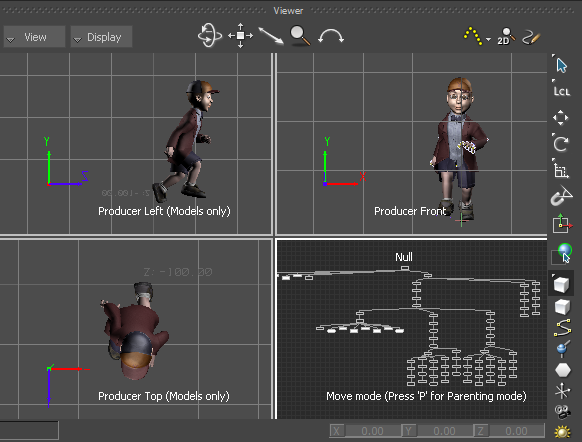
4 ペインの Viewer レイアウト
それぞれのペインでは別々のカメラ ビューが使用できるので、1 つのシーンを同時に複数のパースビューで見ることができます。また、Viewer ウィンドウの任意のペインに Schematic ビューを表示させることもできます。
Viewer ウィンドウを 2 つ以上に分割した場合、ペインの上にマウスを移動するとそのペインがアクティブになります。カメラ ビューの変更などの操作を実行する前に、Viewer ウィンドウのペインをアクティブにする必要があります。
Full Screen メニュー オプションは、画面全体に Viewer ウィンドウを表示し、それ以外のウィンドウやメニューを非表示にします。通常の Viewer ウィンドウ モードに戻るには、もう一度 Ctrl キーを押しながら S キーを押します。
Perspective メニュー オプションでは、現在のカメラ ビューに次のパース カメラ ビューを設定できます。
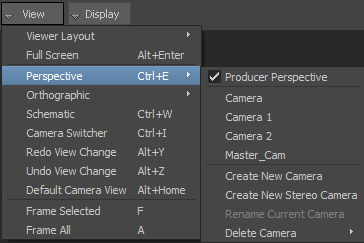
Perspective View オプション
| カメラ ビュー | 説明 |
|---|---|
| Producer Perspective | 既定のカメラ ビューを表示します。Producer Perspective は、水平線を定義する XZ 平面にシーンを表示します。Z 軸はカメラの方向から水平線に向かって伸び、X 軸は左右、Y 軸は上下に伸びています。Producer Perspective では、3 つすべての平面上でオブジェクトを移動でき、ズーム、パン、オービットが可能です。 |
| No Cameras | シーン内のカスタム カメラを一覧表示します。カメラを作成すると、カメラの名前が No Camera 表示に代わって表示されます。追加されたカメラにはそれぞれ連番が付き、順番に一覧表示されます。 |
| Create Camera | カメラを作成して、シーンに追加します。 |
| Create Stereo Camera | ステレオ カメラを作成して、シーンに追加します。 |
| Rename Current Camera | 現在のカメラの名前を変更するダイアログ ボックスを表示します。 |
| Delete Camera | シーン内のカスタム カメラを削除します。 |
Orthographic メニュー オプションを使用すると、現在のカメラ ビューを 7 つある Producer カメラの 1 つに設定することができます。詳細は、「Producer カメラのタイプ」を参照してください。
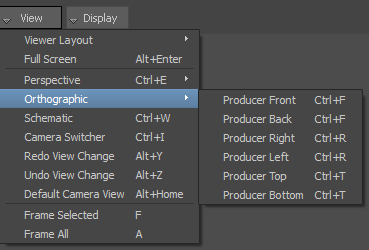
Orthographic View オプション
Schematic メニュー オプションでは、アクティブな Camera ビューを Schematic ビューに切り替えることができます。Schematic ビューを参照してください。